Logitech M500s Bruksanvisning
Läs nedan 📖 manual på svenska för Logitech M500s (2 sidor) i kategorin gå. Denna guide var användbar för 12 personer och betygsatt med 4.5 stjärnor i genomsnitt av 2 användare
Sida 1/2

Logitech® Corded Mouse M500
Setup Guide
Logitech® Corded Mouse M500
Setup Guide
English
Mouse setup
1. Turn on the computer.
2. Plug the mouse cable into a USB port
and wait until the system default driver
is installed.
Congratulations! You can now enjoy basic
mouse functions, such as left- and right-
mouse button click and up and down
scrolling with the wheel.
Deutsch
Einrichtung der Maus
1. Schalten Sie den Computer ein.
2. Stecken Sie das Mauskabel in
einen USB-Anschluss und warten
Sie, bis der Standard-Systemtreiber
installiert ist.
Herzlichen Glückwunsch! Sie können jetzt
die Grundfunktionen der Maus (linke und
rechte Maustaste, vertikaler Bildlauf mit
dem Rad) nutzen.
Français
Installation de la souris
1. Mettez l’ordinateur sous tension.
2. Branchez le câble de la souris sur
un port USB et patientez pendant
l’installation du pilote par défaut.
Félicitations! Vous pouvez maintenant
profiter des fonctions élémentaires de
la souris, comme le clic à l’aide des boutons
gauche et droit et le défilement vertical
à l’aide de la roulette.
Italiano
Installazione del mouse
1. Accendere il computer.
2. Collegare il cavo del mouse a una
porta USB e attendere che venga
installato il driver predefinito del sistema.
Congratulazioni! Ora è possibile
utilizzare le funzioni di base del mouse,
quali i pulsanti destro e sinistro
e lo scorrimento in alto e in basso con
lo scroller.
Español
Configuración el ratón
1. Encienda el ordenador.
2. Conecte el cable del ratón a un
puerto USB y espere mientras se
instala el controlador predeterminado
del sistema.
¡Enhorabuena! Ya puede disfrutar
de las funciones básicas del ratón,
con los botones izquierdo y derecho
y el botón rueda para desplazamiento
vertical.
Português
Instalação do rato
1. Ligue o computador.
2. Ligue cabo do rato à porta USB
e aguarde até que o controlador
predefinido do sistema seja instalado.
Parabéns! Agora pode desfrutar das
funções básicas do rato, como botão
esquerdo e direito do rato e deslocamento
para cima e para baixo com a roda.
Nederlands
Muisinstallatie
1. Zet de computer aan.
2. Sluit de muiskabel op een USB-poort
aan en wacht tot het standaard-
stuurprogramma van het systeem
is geïnstalleerd.
Gefeliciteerd! U beschikt nu over de
basismuisfuncties, zoals klikken met
de linker- of rechterknop, en omhoog-
en omlaagscrollen met het wiel.
Svenska
Musinställning
1. Starta datorn.
2. Koppla musen till datorn via en USB-port
och vänta tills standarddrivrutinen har
installerats.
Grattis! Nu kan du använda musens
grundläggande funktioner, till exempel
vänster- och högerklickning med knapparna
och lodrät rullning med hjulet.
Dansk
Installation af musen
1. Tænd computeren.
2. Slut musen til en ledig USB-port, og vent
til standarddriveren er installeret.
Tillykke! Nu kan du bruge musens
grundfunktioner, dvs. den højre og venstre
knap samt scrollehjulet til at rulle op og ned.
Norsk
Konfigurere musen
1. Slå på datamaskinen.
2. Sett musens kabel inn i en usb-port,
og vent til standarddriveren er installert.
Gratulerer! Nå kan du bruke de grunn-
leggende funksjonene som musen har,
inkludert å klikke med høyre og venstre
museknapp, og å rulle oppover og nedover
med rullehjulet.
Suomi
Hiiren asennus
1. Käynnistä tietokone.
2. Liitä hiiren johto USB-porttiin ja odota,
että järjestelmän oletusohjain asennetaan.
Onneksi olkoon! Hiiren perustoiminnot
ovat nyt käytettävissä. Näitä ovat hiiren
ykkös- ja kakkospainikkeella napsauttaminen
ja pyörällä vierittäminen ylös ja alas.
Ελληνικά
Εγκατάσταση ποντικιού
1. Ενεργοποιήστε τον υπολογιστή.
2. Συνδέστε το καλώδιο του ποντικιού
στη θύρα USB και περιμένετε μέχρι να
εγκατασταθεί το προεπιλεγμένο πρόγραμμα
οδήγησης του συστήματος.
Συγχαρητήρια! Μπορείτε τώρα να απολαύσετε
τις βασικές λειτουργίες του ποντικιού,
όπως κλικ με το αριστερό και το δεξιό κουμπί
του ποντικιού και κύλιση προς τα επάνω
και κάτω με τον τροχό.
Türkçe
Mouse kurulumu
1. Blgsayarı açın.
2. Mouse kablosunu br USB bağlantı
noktasına takın ve sstemn varsayılan
sürücüsü yüklenene kadar bekleyn.
Tebrkler! Artık sağ/sol tıklama veya tekerlekle
yukarı ve aşağı kaydırma gb temel mouse
şlevlern kullanablrsnz.
ةيبرعلا
1 .
2 . USB
On
USB
1 2
English
Downloading
themousesoftware
For enhanced mouse features,
including Application Switcher and side-
to-side scrolling, and for changing button
assignments, please download the free
mouse software at www.logitech.com/
support/m500
After installing the mouse software, launch it
by double-clicking the keyboard-mouse logo
in the Windows System Tray or the Logitech
logo in Mac® System Preferences.
Deutsch
Herunterladen der Maussoftware
Damit Sie die erweiterten Mausfunktionen
(z. B. Programmumschalter und
horizontalen Bildlauf) nutzen und
die Tasten programmieren können,
müssen Sie die kostenlose Maus-Software
unter www.logitech.com/support/m500
herunterladen.
Nachdem Sie die Maus-Software
installiert haben, starten Sie sie, indem Sie
auf das Tastatur/Maus-Logo in der Windows-
Taskleiste bzw. das Logitech-Logo in den
Mac®-Systemeinstellungen doppelklicken.
Français
Téléchargement du logiciel
delasouris
Pour bénéficier des fonctionnalités avancées
de la souris, notamment le changement
d’application et le défilement latéral,
et pour modifier l’aectation des boutons,
téléchargez le logiciel pour souris gratuit,
à partir de la page www.logitech.com/
support/m500
Après avoir installé le logiciel de la souris,
vous pouvez le lancer en cliquant deux fois
sur le logo clavier-souris dans la barre
d’état système sous Windows ou sur le logo
Logitech dans les Préférences système
sous Mac®.
Italiano
Scaricamento del software
delmouse
Per utilizzare le funzioni avanzate
del mouse, fra cui il passaggio rapido
fra applicazioni e lo scorrimento laterale,
e per cambiare le assegnazioni dei pulsanti,
scaricare il software del mouse gratuito
dal sito Web www.logitech.com/
support/m500
Dopo avere installato il software
del mouse, avviarlo facendo doppio clic
sul logo della tastiera/mouse nella barra
delle applicazioni di Windows o sul logo
Logitech in Preferenze di Sistema di Mac®.
Español
Descarga de software del ratón
Si quiere utilizar funciones avanzadas
del ratón tales como el cambio de aplicaciones
o el desplazamiento horizontal, así como
para poder cambiar asignaciones de
botones, descargue el software de ratón
gratuito disponible en www.logitech.com/
support/m500
Después de instalar el software de ratón,
inícielo haciendo doble clic en el logotipo
de teclado/ratón (situado en la bandeja
del sistema de Windows) o el logotipo
de Logitech (en Preferencias del Sistema
de Mac®).
Português
Transferir o software do rato
Para obter as funcionalidades avançadas
do rato, incluindo Mudança de Aplicações
e deslocamento horizontal, e para alterar as
atribuições do botão, transfira gratuitamente
o software do rato em www.logitech.com/
support/m500
Depois de instalar o software do rato,
inicie o software, fazendo duplo clique
no logótipo do teclado-rato no Tabuleiro
de Sistema do Windows ou no logótipo
da Logitech nas Preferências do Sistema
em Mac®.
Nederlands
De muissoftware downloaden
Download de gratis muissoftware van
www.logitech.com/support/m500 om
te kunnen profiteren van uitgebreide
muisfuncties, zoals de toepassingsschakelaar,
horizontaal scrollen en knoptoewijzingen
veranderen.
Na installatie start u de muissoftware
door op het toetsenbord-muislogo in
het Windows-systeemvak of op het Logitech-
logo in ‘Systeemvoorkeuren’ van Mac®
te dubbelklikken.
Svenska
Ladda ner musprogramvaran
Om du vill p1-ha tillgång till förbättrade
musfunktioner som programväxling
och rullning i sidled, eller om du vill ändra
knappkommandona, kan du ladda ner gratis
musprogramvara från www.logitech.com/
support/m500
Starta musprogrammet efter installationen
genom att klicka på logotypen med
ett tangentbord och en mus i systemfältet
i Windows, eller på Logitech-logotypen
i Systeminställningar om du använder Mac®.
Dansk
Sådan henter du softwaren
tilmusen
Hvis du vil benytte musens avancerede
funktioner, f.eks programskifteren
og vandret scrolning, og gerne vil have
mulighed for at ændre knappernes
funktioner, skal du hente den gratis
software til musen på www.logitech.com/
support/m500
Når du har installeret softwaren til musen,
starter du den ved at dobbeltklikke
på tastatur-/muse-ikonet i systembakken
i Windows eller Logitech-logoet under
Systemindstillinger på Mac®.
Norsk
Laste ned programvare
formusen
Du må installere programvaren
som ligger på www.logitech.com/
support/m500 for å kunne ta i bruk
de avanserte musefunksjonene,
som programveksling, siderulling og fri
tilordning av knappefunksjoner
Etter at du har installert programvaren
for musen, kan du starte programmet
ved å dobbeltklikke på tastatur-mus-
logoen i systemstatusfeltet i Windows,
eller Logitech-logoen under Systemvalg
på Mac®.
Suomi
Hiiriohjelmiston lataaminen
Jos haluat käyttää hiiren laajennettuja
toimintoja (kuten sovelluksen vaihdinta
tai sivuttaisvieritystä) ja muuttaa
painikkeisiin määritettyjä toimintoja,
lataa ilmainen hiiriohjelmisto osoitteesta
www.logitech.com/support/m500
Kun olet asentanut hiiriohjelmiston,
käynnistä se kaksoisnapsauttamalla
Windowsin ilmaisinalueen näppäimistö-
hiiri-kuvaketta tai Mac®-käyttöjärjestelmän
Järjestelmäasetusten Logitech-kuvaketta.
Ελληνικά
Λήψη του λογισμικού του ποντικιού
Για βελτιωμένες λειτουργίες ποντικιού,
συμπεριλαμβανομένης της εναλλαγής
εφαρμογών, της οριζόντιας κύλισης και
της αλλαγής αντιστοίχισης κουμπιών,
πραγματοποιήστε λήψη του δωρεάν
λογισμικού ποντικιού από τη διεύθυνση
www.logitech.com/support/m500
Μετά την εγκατάσταση του λογισμικού
του ποντικιού, εκκινήστε το κάνοντας
διπλό κλικ στο λογότυπο πληκτρολογίου-
ποντικιού στην περιοχή ειδοποιήσεων των
Windows ή στο λογότυπο της Logitech στις
προτιμήσεις συστήματος του Mac®.
Türkçe
Mouse yazılımını ndrme
Uygulama Değştrc ve yanlara doğru
kaydırma gb gelşmş mouse özellkler
ve düğme atamalarını değştrmek çn
lütfen www.logtech.com/support/m500
adresnden ücretsz mouse yazılımını ndrn.
Mouse yazılımını yükledkten sonra
Wndows Sstem Tepssndek klavye/mouse
logosunu veya Mac® Sstem Terchlernde
Logtech logosunu tıklatarak başlatın.
ةيبرعلا
www.logitech.com/
support/m500
Windows
.® Logitech
© 2013 Logitech. All rights reserved. Logitech, the Logitech logo, and other Logitech marks are owned by Logitech and may
be registered. All other trademarks are the property of their respective owners. Logitech assumes no responsibility for any
errors that may appear in this manual. Information contained herein is subject to change without notice. Apple, Mac, and
Macintosh are trademarks of Apple Inc., registered in the U.S. and other countries.
620-001554.005
www.logitech.com
www.logitech.com/support/m500
België/Belgique Dutch: +32-(0)2 200 64 44;
French: +32-(0)2 200 64 40
Česká Republika +420 239 000 335
Danmark +45-38 32 31 20
Deutschland +49-(0)69-51 709 427
España +34-91-275 45 88
France +33-(0)1-57 32 32 71
Ireland +353-(0)1 524 50 80
Italia +39-02-91 48 30 31
Magyarország +36 (1) 777-4853
Nederland +31-(0)-20-200 84 33
Norge +47-(0)24 159 579
Österreich +43-(0)1 206 091 026
Polska 00800 441 17 19
Portugal +351-21-415 90 16
Россия +7(495) 641 34 60
Schweiz/Suisse D +41-(0)22 761 40 12
Svizzera F +41-(0)22 761 40 16
I +41-(0)22 761 40 20
E +41-(0)22 761 40 25
South Africa 0800 981 089
Suomi +358-(0)9 725 191 08
Sverige +46-(0)8-501 632 83
Türkiye 00800 44 882 5862
United Arab 8000 441-4294
Emirates
United Kingdom +44-(0)203-024-81 59
European, English: +41-(0)22 761 40 25
Mid. East., & Fax: +41-(0)21 863 54 02
African Hq.
Morges,
Switzerland
Eastern Europe English: 41-(0)22 761 40 25
Argentina +0800 555 3284
Brasil +0800 891 4173
Canada +1-866-934-5644
Chile +1230 020 5484
Colombia 01-800-913-6668
Latin America +1 800-578-9619
Mexico 01.800.800.4500
United States +1 646-454-3200
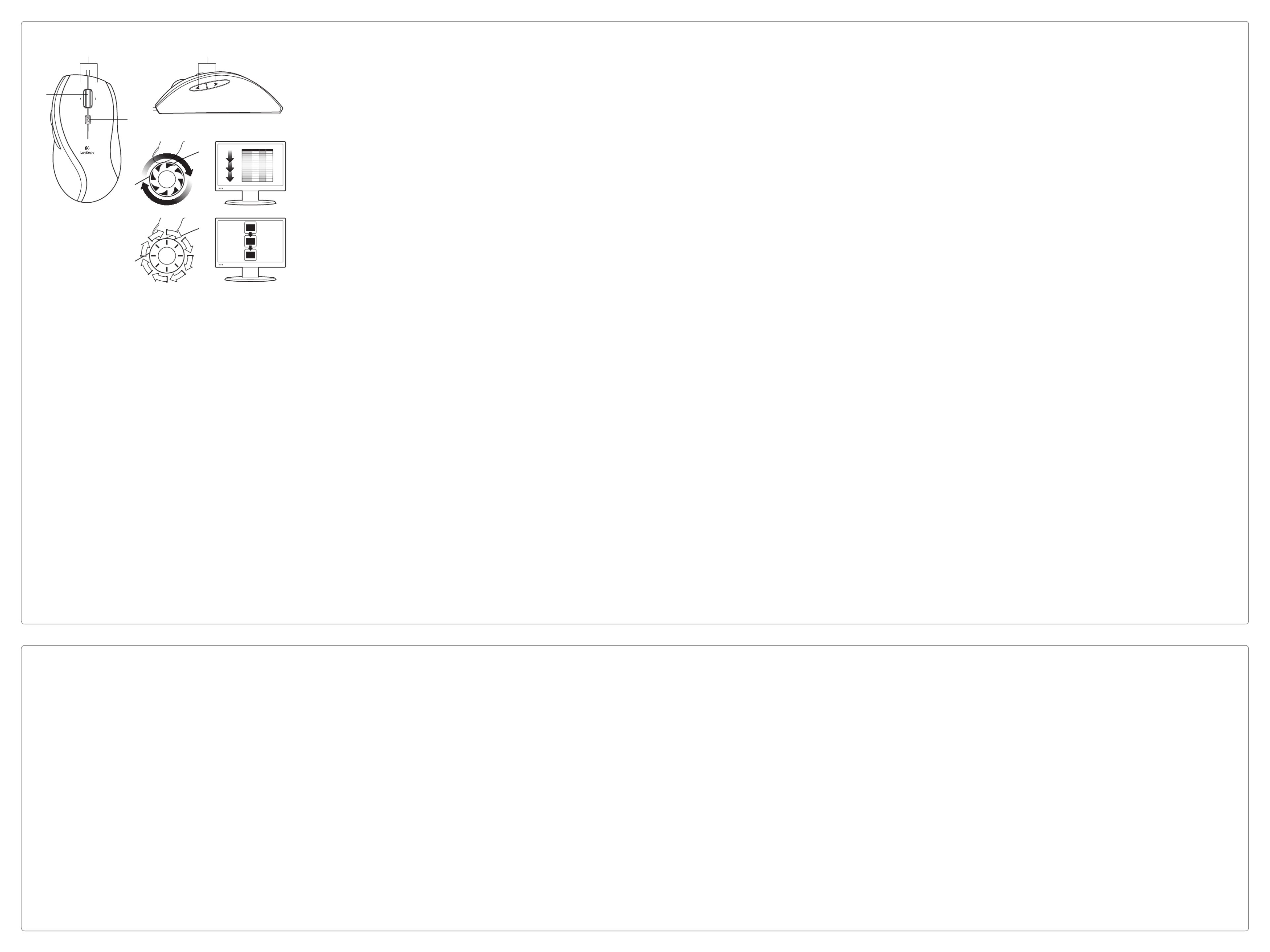
English
Mouse features
1. Scroll wheel: Doubles as Application
Switcher (on Windows®) or Mission
Control (on Mac®). Tilt the wheel to scroll
side-to-side* through spreadsheets or
wide documents.
2. Scroll wheel mode shift button: Press to
shift between hyper-fast (free-spinning)
and precision (click-to-click) scrolling.
3. Left and right buttons
4. Back and forward buttons:* Press to flip
between Web pages.
5. Hyper-fast scrolling: The wheel spins
freely, allowing you to fly through long
documents and Web pages.
6. Precision scrolling: Use the ratcheted,
click-to-click mode to navigate lists
or slides.
* Application Switcher and side-to-side scrolling
require Logitech software. Depending on
your operating system, the back, forward,
and middle buttons may also require Logitech
software. To get the latest software go to
www.logitech.com/support/m500
Deutsch
Mausfunktionen
1. Scrollrad: Dient auch zum Wechseln
zwischen Programmen (unter Windows®)
oder Mission Control (auf Mac®).
Kippen Sie das Rad, um horizontal*
durch Tabellen oder lange Dokumente
zu scrollen.
2. Tastenradmodusschalter:
Drücken Sie das Scrollrad,
um zwischen hyperschnellen
(frei drehbar) Bildläufen und
dem präzisen (Click-to-Click)
Bildlauf zu wechseln.
3. Linke und rechte Maustaste
4. Vor- und Zurück-Tasten:* Drücken Sie
diese Tasten, um zwischen Webseiten
zu wechseln.
5. Superschnelle Bildläufe: Das Rad dreht
sich frei, damit Sie lange Dokumente oder
Webseiten überfliegen können.
6. Präzisions-Scrollrad: Verwenden Sie
den Click-to-Click-Bildlauf, um Listen
oder Folien zu durchsuchen.
* Programmumschalter und horizontaler Bildlauf
erfordern Logitech Software. Abhängig von
Ihrem Betriebssystem erfordern die Vor-
und Zurück-Tasten und die mittlere Taste
möglicherweise ebenfalls Logitech Software.
Die neueste Software finden Sie unter
www.logitech.com/support/m500
English
Troubleshooting
Mouse not working
1. Is the mouse plugged into a computer
USB port? If so, try changing ports.
2. For slow or intermittent cursor
movement, try the mouse on a dierent
surface (e.g., dark glossy surfaces may
aect cursor movement).
What do you think?
Please take a minute to tell us.
Thank you for purchasing our product.
www.logitech.com/ithink
Deutsch
Fehlerbehebung
Die Maus funktioniert nicht
1. Ist die Maus mit einem USB-Anschluss des
Computers verbunden? Falls dem so ist,
verwenden Sie einen anderen Anschluss.
2. Bewegt sich der Mauszeiger langsam
oder stotternd, verwenden Sie eine
andere Unterlage (z. B. können dunkle
glänzende Oberflächen die Abtastung
beeinträchtigen).
Ihre Meinung ist gefragt.
Bitte nehmen Sie sich etwas Zeit,
um einige Fragen zu beantworten.
Vielen Dank, dass Sie sich für unser Produkt
entschieden haben.
www.logitech.com/ithink
Français
Dépannage
La souris ne fonctionne pas.
1. La souris est-elle branchée sur
un port USB de l’ordinateur?
Si oui, changez de port.
2. Si le mouvement du curseur est lent
ou intermittent, essayez la souris sur
une surface diérente (les surfaces
très foncées ou brillantes ne sont pas
les plus adaptées).
Qu’en pensez-vous?
Veuillez prendre quelques minutes pour
nous faire part de vos commentaires.
Nous vous remercions d’avoir acheté
notre produit.
www.logitech.com/ithink
Italiano
Risoluzione dei problemi
Il mouse non funziona
1. Verificare che il mouse sia collegato
a una porta USB del computer.
In tal caso, provare a collegarlo
a un’altra porta.
2. Se il cursore si muove lentamente
o a scatti, provare a utilizzare il mouse
su una superficie dierente. Le superfici
di colore scuro e lucide, ad esempio,
potrebbero influire negativamente
sul movimento del cursore.
Français
Fonctions de la souris
1. Roulette de défilement: fait également
oce de bouton de changement
d’application (sous Windows®) ou Mission
Control (sous Mac®). La roulette permet
un défilement horizontal* dans les feuilles
de calcul ou les documents larges.
2. Bouton d’alternance de la roulette
de défilement: appuyez pour alterner entre
un défilement ultra-rapide (rotation libre)
et un défilement haute précision (pas à pas).
3. Boutons droit et gauche
4. Boutons Précédent et Suivant: *
appuyez dessus pour naviguer entre
les pages Web.
5. Défilement ultra-rapide: la roulette
fonctionne en rotation libre pour vous
permettre de parcourir rapidement
les documents longs et les pages Web.
6. Défilement haute précision: utilisez le mode
pas à pas pour consulter les listes ou
les diapositives.
* Les fonctions de changement d’application
et de défilement latéral nécessitent l’installation du
logiciel Logitech. Selon votre système d’exploitation,
les boutons Précédent, Suivant et central peuvent
également nécessiter l’installation du logiciel.
Pour obtenir la version la plus récente du logiciel,
rendez-vous sur le site www.logitech.com/
support/m500
Italiano
Caratteristiche del mouse
1. Scroller: consente anche il passaggio
rapido fra applicazioni in Windows® e Mac®.
Inclinare la rotellina per scorrere in senso
orizzontale* all’interno di fogli di calcolo
o documenti larghi.
2. Pulsante di cambiamento della modalità
di scorrimento: premere per passare dallo
scorrimento iperveloce (rotazione libera)
a quello di precisione (con clic) e viceversa.
3. Pulsanti sinistro e destro del mouse.
4. Pulsanti Indietro/Avanti:* premere per
passare rapidamente da una pagina Web
all’altra.
5. Scorrimento iperveloce: la rotellina
gira liberamente per scorrere in
un lampo documenti di grandi dimensioni
e pagine Web.
6. Scorrimento di precisione:
utilizzare la modalità di scorrimento a scatti
per scorrere elenchi e diapositive.
* Le funzionalità Cambia applicazione e lo scorrimento
laterale richiedono l’installazione del software
Logitech. A seconda del sistema operativo utilizzato,
potrebbe essere necessario installare il software
Logitech anche per i pulsanti avanti, indietro e centrale.
Per scaricare la versione più aggiornata del software,
visitare il sito Web www.logitech.com/support/m500
Español
Características del ratón
1. Botón rueda: Funciona como Cambio
de aplicaciones (en Windows®) o Mission
Control (en Mac®). Incline el botón rueda
para desplazarse horizontalmente* por
hojas de cálculo o documentos anchos.
2. Botón de cambio de modo de botón rueda:
Pulse para alternar entre desplazamiento
superrápido (giro libre) y preciso (clic a clic).
3. Botones izquierdo y derecho
4. Botones de avance y retroceso: *
Púlselos para avanzar y retroceder
por páginas Web.
5. Desplazamiento superrápido: El botón
rueda gira libremente y permite recorrer
documentos y páginas Web grandes
con rapidez.
6. Desplazamiento de precisión: Use el modo
gradual de desplazamiento clic a clic para
recorrer listas o diapositivas.
* El cambio de aplicaciones y el desplazamiento
horizontal requieren software Logitech. Según el
sistema operativo que use, es posible que los botones
central y de avance y retroceso también requieran
el software Logitech. Para obtener el software
más reciente, vaya a www.logitech.com/support/m500
Português
Características do rato
1. Roda de deslocamento: Funciona também
para Mudança de Aplicações (no Windows®)
ou Mission Control (no Mac®). Incline a roda
para deslocar na horizontal* através de folhas
de cálculo ou documentos extensos.
2. Botão de mudança do modo de deslocação:
Prima para mudar entre hiperrápido
(roda livre) e deslocamento de precisão
(clique-para-clique).
3. Botões esquerdo e direito
4. Botões para retroceder e avançar:*
Prima para avançar/retroceder
em páginas Web.
5. Deslocação hiper rápida: A roda gira
livremente, permitindo voar ao longo
dos documentos e páginas Web.
6. Deslocamento preciso: Utilize o modo
articulado de clique-para-clique
para navegar em listas ou diapositivos.
* O comutador de aplicações e o deslocamento
horizontal requerem software Logitech.
Dependendo do seu sistema operativo, os botões
retroceder, avançar e central podem necessitar de
software Logitech. Para obter o software mais recente,
visite www.logitech.com/support/m500
Cosa ne pensi?
Dedicaci qualche minuto del tuo tempo
e inviaci un commento.
Grazie per avere acquistato questo prodotto.
www.logitech.com/ithink
Español
Resolución de problemas
El ratón no funciona
1. ¿Está el ratón conectado a un puerto USB
del ordenador? En caso afirmativo,
pruebe otro puerto.
2. Si el puntero se mueve lentamente
o de modo irregular, pruebe el ratón
en otra superficie (téngase en cuenta
que las superficies oscuras pueden tener
un efecto negativo en el movimiento).
¿Cuál es su opinión?
Nos gustaría conocerla, si puede dedicarnos
un minuto. Le agradecemos la adquisición
de nuestro producto.
www.logitech.com/ithink
Português
Resolução de problemas
O rato não funciona
1. O rato está ligado a uma porta USB
do computador? Se estiver ligado,
experimente mudar de porta.
2. Se o cursor se mover lentamente ou
de forma estranha, tente o rato numa
superfície diferente (por exemplo,
superfícies escuras e lisas podem afectar
o movimento do cursor).
Qual a sua opinião?
Despenda um minuto para nos dar
a sua opinião.
Obrigado por adquirir o nosso produto.
www.logitech.com/ithink
Nederlands
Problemen oplossen
De muis werkt niet
1. Is de muis aangesloten op een USB-poort
van uw computer? Zo ja, probeer dan
een andere poort.
2. Is de cursorbeweging langzaam
of schokkerig, probeer de muis dan
op een ander oppervlak (zeer donkere
oppervlakken kunnen de cursorbeweging
bijvoorbeeld beïnvloeden).
Nederlands
Muisfuncties
1. Scrollwiel: Fungeert ook als Toepassings-
schakelaar (op Windows®) of Mission
Control (op Mac®). Kantel het wiel om
horizontaal* door spreadsheets of brede
documenten te scrollen.
2. Knop voor moduswijziging scrollwiel:
Druk om tussen supersnel (vrijdraaiend)
en nauwkeurig (kliksgewijs) scrollen
te wisselen.
3. Linker- en rechterknop
4. Knoppen Vorige en Volgende: * Druk hierop
om tussen webpagina’s te schakelen.
5. Supersnel scrollen: Het wiel draait vrijelijk,
zodat u door lange documenten en web-
pagina’s kunt vliegen.
6. Nauwkeurig scrollen: Gebruik de kliks-
gewijze modus om door lijsten of dia’s
te navigeren.
* Voor de toepassingsschakelaar en horizontaal
scrollen is Logitech-software vereist. Afhankelijk van
uw besturingssysteem kan Logitech-software ook
vereist zijn voor de middelste knop, en de knoppen
Vorige en Volgende. Ga naar www.logitech.com/
support/m500 voor de nieuwste software.
Svenska
Musfunktioner
1. Rullningshjul: Fungerar också som
programväxlare (i Windows®) eller Mission
Control (i Mac®). Luta hjulet när du vill
bläddra horisontellt* genom kalkylblad
och breda dokument.
2. Lägesknapp för rullningshjul: Växla mellan
blixtsnabb rullning och precisionsrullning
genom att trycka ner knappen.
3. Vänster- och högerknappar
4. Framåt/bakåt-knappar: * Tryck för att
bläddra mellan olika webbsidor.
5. Blixtsnabb rullning: Hjulet snurrar fritt
och låter dig flyga genom långa dokument
och webbsidor.
6. Precisionsrullning: Välj precisionsläget
när du navigerar i listor och bilder.
* Logitech-programvara krävs för programväxling och
sidledsrullning. Det kan hända att du måste installera
programvara från Logitech för att använda bakåt-,
framåt- och mittenknappen. Det beror på vilket
operativsystem du använder. Du hittar den senaste
versionen av programvaran på www.logitech.com/
support/m500
Dansk
Musens funktioner
1. Scrollehjul: Fungerer også som
programskifter (til Windows®) eller Mission
Control (til Mac®). Hvis du vipper hjulet
til siden, kan du scrolle fra side til side*
i regneark og andre brede dokumenter.
2. Funktionsomskifter til scrollehjul:
Tryk for at skifte mellem superhurtig
(frihjulsfunktion) eller nøjagtig (trinvis)
scrolning.
3. Venstre og højre knap
4. Frem- og tilbage-knapper: * Tryk på dem for
at skifte mellem websider.
5. Lynhurtig scrollefunktion: Når hjulet drejer
frit, kan du flyve gennem lange dokumenter
og websider.
6. Nøjagtig scrollefunktion: Den trinvise
scrollefunktion er bedre egnet til at
gennemse lister og skifte mellem lysbilleder.
* Logitech-softwaren skal være installeret hvis
du vil bruge programskifteren og scrolle fra side
til side. Afhængigt af styresystemet vil frem-,
tilbage- og midterknapfunktionerne muligvis også
kun fungere hvis Logitech-softwaren er installeret.
Den nyeste version af softwaren kan hentes
på www.logitech.com/support/m500
Norsk
Musefunksjoner
1. Rullehjul: Fungerer også som programveksler
(på Windows®) eller Mission Control
(på Mac®). Vipp på hjulet for å rulle
sidelengs* i regneark eller brede dokumenter.
2. Knapp for å bytte rullehjulfunksjon:
Trykk for å veksle mellom superrask
(fri rulling) og nøyaktig (trinnvis) rulling.
3. Venstre og høyre museknapp
4. Fram- og tilbakeknapper:* Trykk for å gå
fram og tilbake mellom nettsider.
5. Lynrask rulling: Hjulet snurrer fritt, så du kan
fare fort gjennom lange dokumenter
og nettsider.
6. Avanserte rullefunksjoner: Bruk nøyaktig,
trinnvis rulling når du arbeider med lister
og bildesamlinger.
* Programveksling og sidelengs rulling krever
Logitech-programvare. Avhengig av hvilket
operativsystem du bruker, kan det hende at bakover-,
forover- og midtknapp også krever Logitech-
programvare. Du finner den nyeste programvaren
på www.logitech.com/support/m500
Wat vindt u ervan?
Neem even de tijd om ons
uw mening te geven.
Hartelijk dank voor de aanschaf
van ons product.
www.logitech.com/ithink
Svenska
Felsökning
Musen fungerar inte
1. Är musen ansluten till en USB-port
på datorn? Prova i så fall en annan port.
2. Om muspekaren rör sig långsamt eller ryckigt
kan du prova att använda musen på ett annat
underlag. Blanka underlag i mörka färger kan
exempelvis påverka muspekarens rörelser.
Vad tycker du?
Ägna gärna en minut åt att berätta för oss.
Tack för att du valde vår produkt.
www.logitech.com/ithink
Dansk
Problemløsning
Musen virker ikke
1. Er musen sluttet til en USB-port?
Hvis den er, så kan du prøve at slutte den
til en anden port.
2. Hvis markøren bevæger sig langsomt eller
i ryk, kan du prøve at bruge musen på en
anden overflade (meget mørke overflader
kan påvirke markørens bevægelser).
Hvad synes du?
Brug et øjeblik på at fortælle os hvad du synes.
Tak fordi du købte vores produkt.
www.logitech.com/ithink
Norsk
Feilsøking
Musen fungerer ikke
1. Er musen koplet til en usb-port
på datamaskinen? Hvis den er det, kan du
prøve å bytte til en annen usb-port.
2. Hvis bevegelsene til markøren er langsomme
eller hakkete, kan du prøve å bruke musen på
et annet underlag (mørke, blanke flater kan
for eksempel påvirke markørbevegelsene).
Hva synes du?
Fortell oss det, det tar ikke lang tid.
Takk for at du handlet hos oss.
www.logitech.com/ithink
Suomi
Vianmääritys
Hiiri ei toimi
1. Onko hiiri liitetty tietokoneen USB-porttiin?
Jos hiiri on liitetty, kokeile vaihtaa se
eri porttiin.
2. Jos osoitin liikkuu hitaasti tai katkonaisesti,
kokeile käyttää hiirtä erilaisella pinnalla
(esimerkiksi tummat, kiiltävät pinnat
saattavat vaikuttaa osoittimen liikkeeseen).
Suomi
Hiiren ominaisuudet
1. Vierityspyörä: Toimii myös
sovelluksen vaihtimena Windows®-
käyttöjärjestelmässä ja Mission Control
-toimintona Mac®-käyttöjärjestelmässä.
Laskentataulukoita ja leveitä asiakirjoja
voidaan selata kallistamalla pyörää
sivusuunnassa*.
2. Vieritysrullan tilanvaihdin:
Painiketta painamalla voit vaihtaa
huippunopean (vapaasti pyörivän)
ja täsmällisen (napsautus napsautukselta)
vierityksen välillä.
3. Ykkös- ja kakkospainike
4. Edellinen- ja Seuraava-painikkeet:*
Siirry verkkosivulta toiselle näiden
painikkeiden avulla.
5. Huippunopea vieritys Rulla pyörii
vapaasti, joten voit selata nopeasti läpi
pitkiäkin asiakirjoja ja verkkosivuja.
6. Täsmällinen vieritys: Vieritys tapahtuu
napsautus napsautukselta.
Tämä vieritystapa soveltuu esimerkiksi
luetteloiden tai diojen selaamiseen.
* Sovelluksen vaihtimen käyttöön
ja sivuttaisvieritykseen vaaditaan Logitechin
ohjelmisto. Käyttöjärjestelmästä riippuen
myös Edellinen- ja Seuraava-painike sekä
keskipainikkeet saattavat vaatia Logitechin
ohjelmiston. Uusimman ohjelmiston voit ladata
osoitteesta www.logitech.com/support/m500
Ελληνικά
Λειτουργίες ποντικιού
1. Τροχός κύλισης: Κάνει εναλλαγή
εφαρμογών (στα Windows®) ή λειτουργεί
ως Mission Control (στο Mac®).
Δώστε κλίση στον τροχό για να εκτελέσετε
οριζόντια κύλιση* σε υπολογιστικά φύλλα
ή σε έγγραφα μεγάλου πλάτους.
2. Κουμπί εναλλαγής λειτουργίας
τροχού Πιέστε για να κάνετε κύλισης:
εναλλαγή μεταξύ της κύλισης υψηλής
ταχύτητας (ελεύθερη περιστροφή) και της
κύλισης ακριβείας (κλικ με κλικ).
3. Αριστερό και δεξιό κουμπί
4. Κουμπιά κίνησης προς τα εμπρός
και προς τα πίσω:* Πιέστε για εναλλαγή
μεταξύ των ιστοσελίδων.
5. Κύλιση υψηλής ταχύτητας: Ο τροχός
περιστρέφεται ελεύθερα, δίνοντάς
σας τη δυνατότητα να περιηγηθείτε με
ευκολία σε έγγραφα μεγάλης έκτασης
και σε ιστοσελίδες.
6. Κύλιση ακριβείας: Χρησιμοποιήστε
τη λειτουργία κλικ με κλικ, για να
περιηγηθείτε σε λίστες ή διαφάνειες.
* Η εναλλαγή εφαρμογών και η οριζόντια
κύλιση απαιτούν τη χρήση λογισμικού Logitech.
Ανάλογα με το λειτουργικό σύστημα που
χρησιμοποιείτε, τα κουμπιά κίνησης προς τα εμπρός
και προς τα πίσω, καθώς και το μεσαίο κουμπί
ενδέχεται επίσης να απαιτούν τη χρήση λογισμικού
Logitech. Για να λάβετε την πιο πρόσφατη
έκδοση του λογισμικού, μεταβείτε στη διεύθυνση
www.logitech.com/support/m500
Türkçe
Mouse özellkler
1. Kaydırma tekerleğ: Uygulama Değştrc
(Wndows® çn) veya Msson Control
(Görev Kontrolü) (Mac® çn) olarak
kullanılablr. Elektronk tablolarda
veya genş belgelerde yanlara doğru*
kaydırma yapmak çn tekerleğ eğn.
2. Kaydırma tekerleğ modu shft düğmes:
Süper hızlı (serbest dönüş) ve hassas
(Tıklatmalı) kaydırma arasında shft
tuşuna basın.
3. Sol ve sağ düğmeler
4. Ger ve ler düğmeler:* Web sayfaları
arasında geçş yapmak çn basın.
5. Süper hızlı kaydırma özellğ:
Tekerlek serbestçe döner, uzun belgeler
ve Web sayfaları arasında geçş
yapmanızı sağlar.
6. Hassas kaydırma özellğ: Lstelerde veya
slaytlarda geznmek çn aralıklı tıklatmalı
modu kullanın.
* Uygulama Değştrc ve yanlara doğru kaydırma
Logtech yazılımı gerektrr. İşletm sstemnze
bağlı olarak ger, ler ve orta düğmeler de
Logtech yazılımı gerektreblr. En son yazılımı
ndrmek çn www.logtech.com/support/m500
adresne gdn.
1 .
Windows®
®
2 .
3 .
4 .
5 .
6 .
Logitech
Logitech
www.logitech.com/
support/m500
Mitä mieltä olet?
Käytä hetki ja kerro mielipiteesi.
Kiitos, että ostit tuotteemme.
www.logitech.com/ithink
Ελληνικά
Αντιμετώπιση προβλημάτων
Το ποντίκι δεν λειτουργεί
1. Είναι το ποντίκι συνδεδεμένο με τον
υπολογιστή μέσω της θύρας USB;
Εάν ναι, δοκιμάστε να αλλάξετε θύρα.
2. Σε περίπτωση αργής ή διακοπτόμενης
κίνησης του δρομέα, δοκιμάστε
να χρησιμοποιήσετε το ποντίκι σε
διαφορετική επιφάνεια (π.χ. οι σκούρες
και γυαλιστερές επιφάνειες ενδέχεται να
επηρεάζουν την κίνηση του δρομέα).
Ποια είναι η γνώμη σας;
Αφιερώστε λίγο χρόνο για να μας πείτε.
Σας ευχαριστούμε για την αγορά του
προϊόντος μας.
www.logitech.com/ithink
Türkçe
Sorun gderme
Mouse çalışmıyor mu?
1. Mouse blgsayardak br USB bağlantı
noktasına takılı mı? Durum buysa
bağlantı noktalarını değştrmey deneyn.
2. Yavaş veya kesntl mleç hareket
çn mouseu farklı br yüzeyde deneyn
(örn. karanlık ve parlak yüzeyler mleç
hareketn etkleyeblr).
Ne düşünüyorsunuz?
Lütfen brkaç dakkanızı ayırarak
düşüncelernz bzmle paylaşın.
Ürünümüzü satın aldığınız çn
teşekkür ederz.
www.logtech.com/thnk
1 . USB
2 .
www.logitech.com/ithink
1
2
3
1
2
3 4
6
5
Produktspecifikationer
| Varumärke: | Logitech |
| Kategori: | gå |
| Modell: | M500s |
Behöver du hjälp?
Om du behöver hjälp med Logitech M500s ställ en fråga nedan och andra användare kommer att svara dig
gå Logitech Manualer

8 Oktober 2024

2 Oktober 2024

23 September 2024

22 September 2024

14 September 2024

14 September 2024

12 September 2024

11 September 2024

11 September 2024

6 September 2024
gå Manualer
- gå Xiaomi
- gå LG
- gå HP
- gå Philips
- gå Medion
- gå Acer
- gå Alienware
- gå Apple
- gå Anker
- gå A4tech
- gå ACME
- gå Prestigio
- gå Icy Box
- gå BenQ
- gå Lexibook
- gå Silvercrest
- gå Nedis
- gå Gembird
- gå Livoo
- gå Asus
- gå BeeWi
- gå Eminent
- gå SilverStone
- gå Renkforce
- gå Cherry
- gå Rapoo
- gå LC-Power
- gå Sharkoon
- gå Targus
- gå 3M
- gå Vivanco
- gå Niceboy
- gå Lenovo
- gå Manhattan
- gå Exibel
- gå Logik
- gå Thermaltake
- gå Energy Sistem
- gå Trust
- gå Denver
- gå Hama
- gå Kensington
- gå Gigabyte
- gå Microsoft
- gå BlueBuilt
- gå Marquant
- gå Ednet
- gå Haier
- gå Connect IT
- gå Steren
- gå Steelseries
- gå Speedlink
- gå Sandberg
- gå Bigben Interactive
- gå Genius
- gå Adj
- gå Digitus
- gå Belkin
- gå Razer
- gå Buffalo
- gå Nacon
- gå Genesis
- gå Fellowes
- gå NGS
- gå Dell
- gå Speed-Link
- gå Sven
- gå Konig
- gå Sweex
- gå MSI
- gå Vakoss
- gå KeySonic
- gå Natec
- gå Cooler Master
- gå T'nB
- gå Tracer
- gå Corsair
- gå Creative
- gå Maxxter
- gå Basetech
- gå Saitek
- gå Turtle Beach
- gå JLab
- gå Kunft
- gå Ewent
- gå BakkerElkhuizen
- gå Evoluent
- gå ADATA
- gå XPG
- gå Conceptronic
- gå Watson
- gå Adesso
- gå Ducky
- gå Man & Machine
- gå Satechi
- gå Mad Catz
- gå NZXT
- gå ILive
- gå Krom
- gå Vorago
- gå Mousetrapper
- gå Roccat
- gå HyperX
- gå Cougar
- gå Mediacom
- gå INCA
- gå Arctic Cooling
- gå SPC
- gå X9 Performance
- gå Ozone
- gå Tesoro
- gå Gamdias
- gå Logilink
- gå Verbatim
- gå Zalman
- gå SIIG
- gå IOGEAR
- gå Contour Design
- gå Konix
- gå Typhoon
- gå Goldtouch
- gå Gyration
- gå Silvergear
- gå ModeCom
- gå Madcatz
- gå Penclic
- gå Kogan
- gå Bakker Elkhuizen
- gå R-Go Tools
- gå Savio
- gå SureFire
- gå EVOLVEO
- gå Mitsai
- gå InLine
- gå V7
- gå ISY
- gå Posturite
- gå ThunderX3
- gå X-Zero
- gå Silver Eagle
- gå Media-tech
- gå Sygonix Connect
- gå Kondator
- gå White Shark
- gå IRIS
- gå NPLAY
- gå Canyon
- gå G-Cube
- gå Spartan Gear
- gå UGo
- gå Sanwa
- gå GMB Gaming
- gå Hamlet
- gå Equip
- gå Glorious
- gå Raidsonic
- gå Approx
- gå Gamesir
- gå ENDORFY
- gå Mars Gaming
- gå I-Tec
- gå Fractal Design
- gå Vultech
- gå TEKLIO
- gå Mad Dog
- gå Raspberry Pi
- gå Perixx
- gå Urban Factory
- gå KeepOut
- gå Keychron
- gå Humanscale
- gå Seal Shield
- gå DeepCool
- gå Best Buy
- gå Swiftpoint
- gå Wortmann AG
- gå CoolerMaster
- gå 3Dconnexion
- gå IOPLEE
- gå Atlantis Land
- gå Xtrfy
- gå CSL
- gå Defender
- gå Xcellon
- gå Bluestork
- gå Balam Rush
- gå SMK-Link
- gå Getttech
Nyaste gå Manualer

8 April 2025

3 April 2025

30 Mars 2025

30 Mars 2025

30 Mars 2025

28 Mars 2025

28 Mars 2025

28 Mars 2025

28 Mars 2025

27 Mars 2025